Siri -pikakuvakkeet ovat iOS -tapa automatisoida toistuvasti tekemäsi toiminnot. The WWDC 2018 pääpuhuja antoi esimerkkejä siitä, miten nämä toiminnot on yhdistetty yhteen pikakuvakkeeseen - tilaa lempikahvisi ja anna ohjeet työhön tai sytytä valot kotona yksi tunti ennen kuin tulet paikalle jotta, en tiedä, tuhlaa sähköä? Näiden pikkuautomaatioiden käynnistämiseksi kerro vain Sirille käyttämällä ennalta valittua avainsanaa/nimeä.
Et kuitenkaan aina halua koota monia vaiheita. Joskus haluat vain, että Siri suorittaa yhden toiminnon pikakuvakkeella. Esimerkiksi avaamalla suosikkiuutissivustosi Safarissa, lähettämällä viestin puolisollesi tai katsomalla viimeisimpiä valokuviasi. Hyvä uutinen on, että voit tehdä kaikki nämä nyt, jopa ilman uutta Siri -pikakuvakesovellusta.
Sirin pikavalinnat
IOS 12: ssa on kahdenlaisia pikakuvakkeita. Yksi on sovellus yhdessä sovelluksessa luotujen työnkulkujen kanssa. Siri-pikakuvakkeet-sovellus korvaa tehokkaasti Applen työnkulkusovelluksen (ja yhden lähteen mukaan se on taaksepäin yhteensopiva useimpien sovelluksesta jo luotujen työnkulkujen kanssa). Toinen iOS 12: n pikakuvake on sellainen, jonka sovelluskehittäjät voivat rakentaa omiin sovelluksiinsa, jolloin Siri saa koukut sisällyttää syvät sovellusominaisuudet pikakuvakkeiden työnkulkuihin. Kuten näette, terminologia on jo hämmentävää.
Jos käytät jo iOS 12 -betaa (ja se on toistaiseksi yllättävän vakaa), kokeile peruspikavalintoja jo tänään. Suunnata Asetukset> Siri ja haku, ja näet uuden pikavalinnat -osion sivun yläreunassa.
Uusien Siri -pikavalintojen luominen iOS 12: ssa
Jos haluat luoda uuden Siri -pikakuvakkeen, napauta Lisää pikakuvakkeita, niin näet tämän näytön:
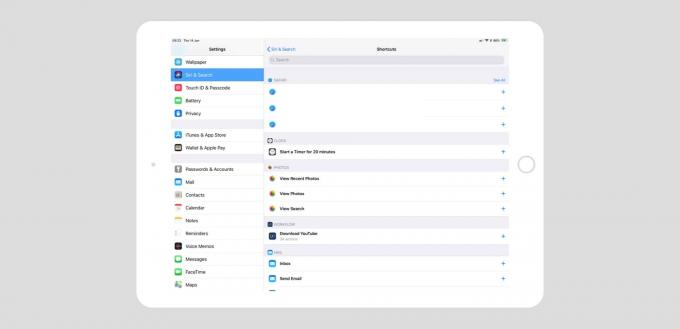
Kuva: Cult of Mac
Tämä näyttää luettelon ehdotetuista pikanäppäimistä. Näet usein vieraillut verkkosivut, viestiketjut, uutisten pikavalinnat, usein avatut asiakirjat ja paljon muuta. On myös useita järjestelmän pikakuvakkeita, jotka liittyvät Valokuvat -sovellukseen, sitten Mail -sovellukseen ja niin edelleen. Voit myös lisätä työnkulkuja, jotka olet jo luonut Workflow -sovelluksella.

Kuva: Cult of Mac
Nämä vaihtelevat, ja paras tapa (ainoa tapa, jonka olen toistaiseksi löytänyt) saada jotain näkymään tässä luettelossa on käyttää sitä ja avata heti Siri -pikavalinnat -sivu Asetukset -sovelluksessa. Testatakseni tämän, avasin omani Lataa Youtube työnkulun työnkulun sovelluseditorissa ja siirry sitten Siri -pikakuvakkeisiin. Lataa YouTube -työnkulku oli siellä luettelossa.
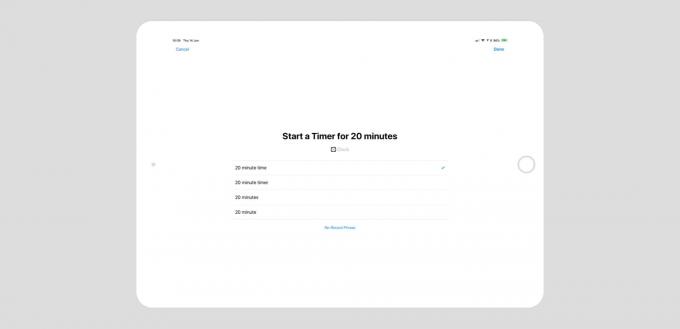
Kuva: Cult of Mac
Jos haluat käyttää yhtä ehdotetuista pikakuvakkeista, napauta sitä, ja sinua kehotetaan tallentamaan laukaisulause. Voit tallentaa lauseen uudelleen, kunnes Siri saa sen lopulta oikein, tai voit napauttaa Muokata -painiketta valitaksesi useista vaihtoehdoista, jotka Siri luulee kuulleensa.
Sen jälkeen voit suorittaa minkä tahansa näistä pikakuvakkeista kutsumalla Sirin tavalliseen tapaan ja puhumalla sitten lauseesi. Kuten aina tällaisissa asioissa, on parasta aloittaa muutamalla lauseella ja tottua käyttämään niitä, ennen kuin lisäät lisää. Muuten et koskaan muista, mikä on, ja et koskaan käytä mitään niistä.
Joukkuepelaaja
Siri-pikakuvakkeet heräävät todella eloon, kun käytät niitä kolmansien osapuolten sovellusten kanssa. Yhä useammat sovellukset päivittyvät päivittäin pikavalintojen tuen lisäämiseksi. Ja kyky käynnistää jo olemassa olevat työnkulut Sirillä on jo hieno lisä.
Voit myös kutsua Sirin näppäimistöllä käyttämällä Kirjoita Sirille, joka tekee pikakuvakkeista tehokkaasti erittäin tehokkaan automaation käynnistysohjelman. Se on aika paskaa.
Toimittajan huomautus: Tämä viesti julkaistiin aiemmin 14. kesäkuuta 2018 iOS 12 -betatestauksen aikana. Se on päivitetty julkiseen iOS 12 -versioon.


